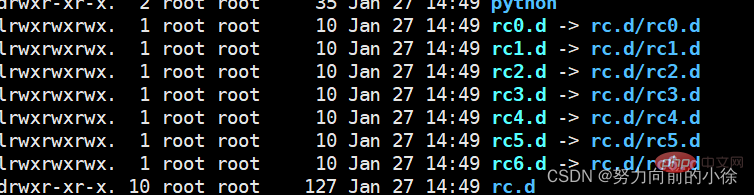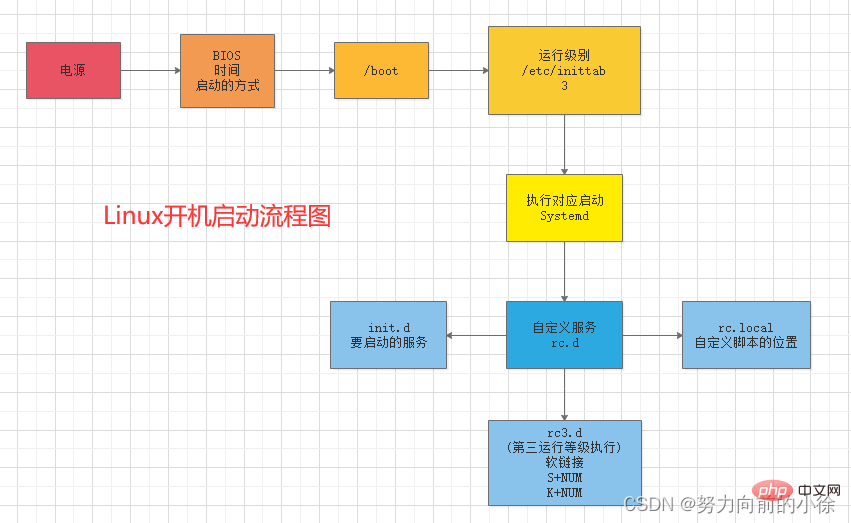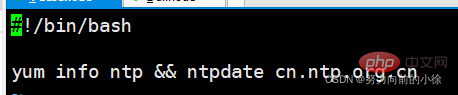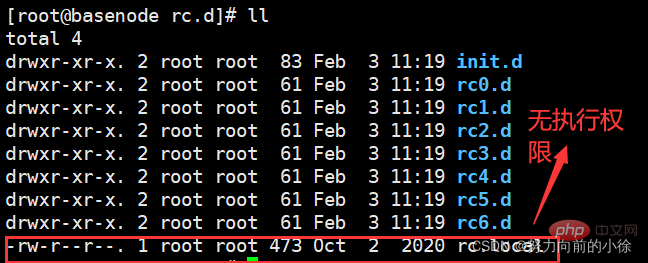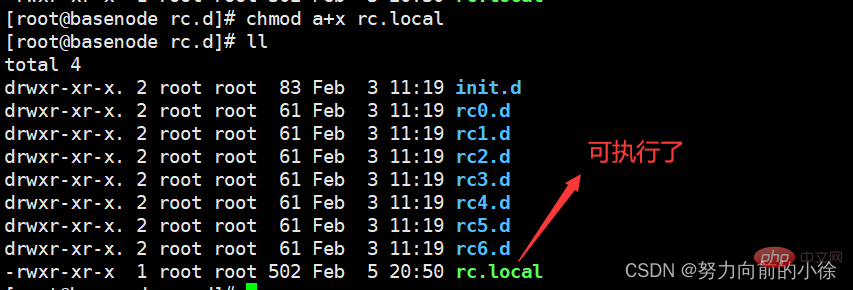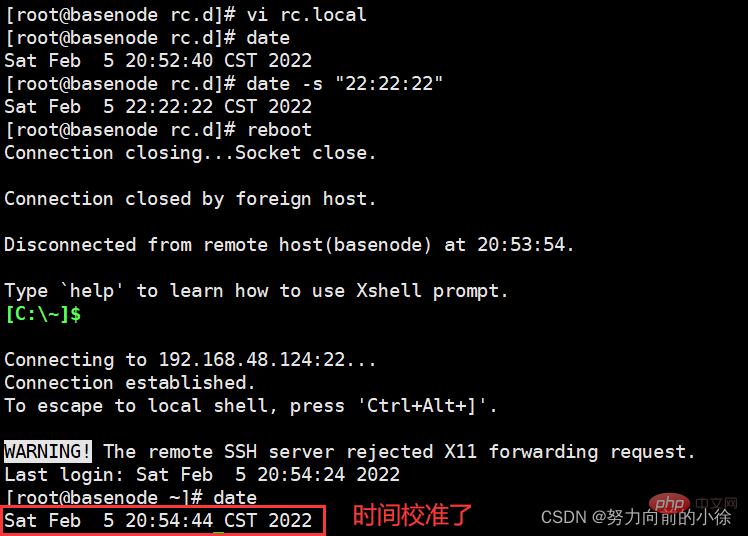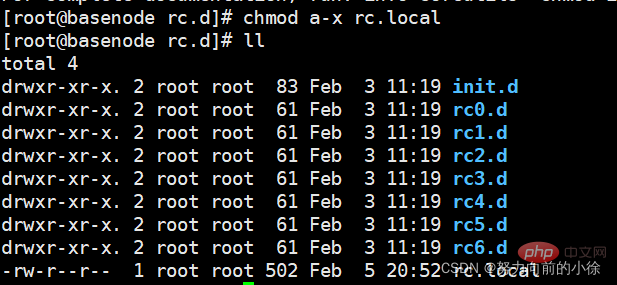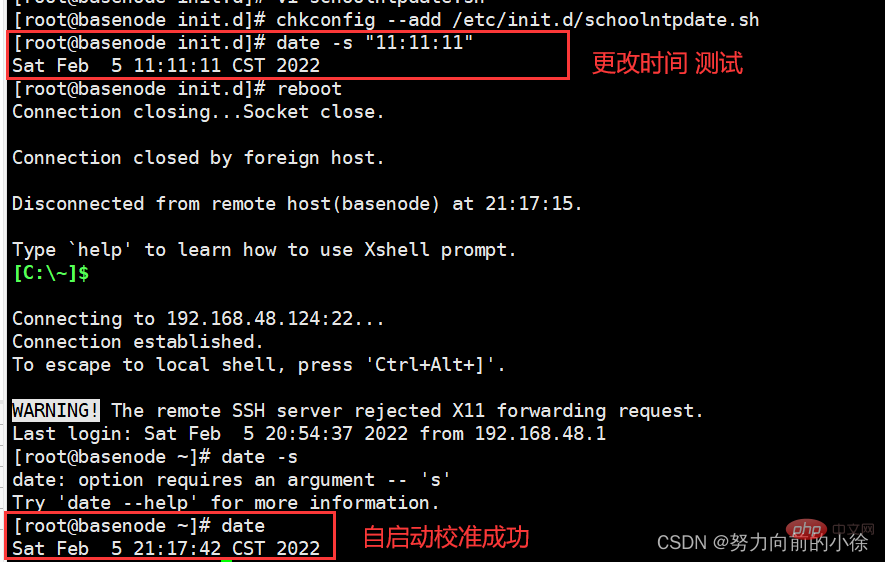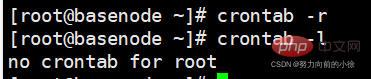Maison >Opération et maintenance >exploitation et maintenance Linux >Une analyse approfondie des paramètres de tâches système des notes d'étude Linux
Une analyse approfondie des paramètres de tâches système des notes d'étude Linux
- WBOYWBOYWBOYWBOYWBOYWBOYWBOYWBOYWBOYWBOYWBOYWBOYWBavant
- 2022-02-07 17:15:381753parcourir
Cet article vous apporte des connaissances pertinentes sur les paramètres des tâches système sous Linux, y compris les problèmes liés au processus de démarrage du système, aux services système, aux services à démarrage automatique et aux tâches planifiées. J'espère qu'il sera utile à tout le monde.
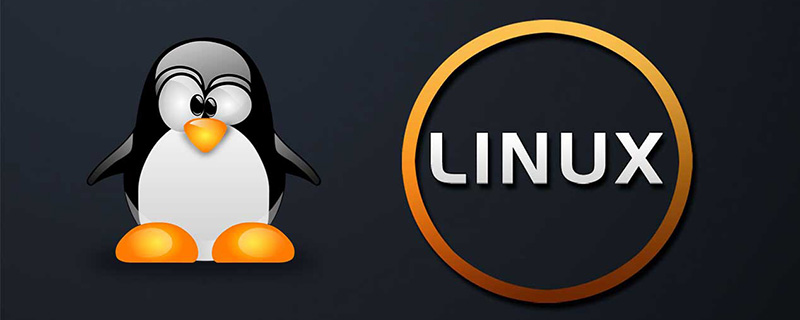
Processus de démarrage du système
- Démarrez le matériel informatique (BIOS)
- Temps de lecture
- Sélectionnez le mode de démarrage correspondant (USB HDD EFI)
- S'il s'agit d'un système Linux, revenez en arrière et trouvez le /répertoire boot, démarrez ce système pour démarrer
- Le système informatique démarre et lit le fichier de configuration d'initialisation
- vi /etc/inittab
- Contrôlez le niveau d'exécution de l'ordinateur au démarrage
0 arrêt (arrêt) 1 Mode mono-utilisateur (mode mono-utilisateur) 2 Multi-utilisateur, sans NFS (mode multi-utilisateur , mais pas d'état du réseau) FS- ->FileSystem 3 Mode multi-utilisateur complet (mode version complète multi-utilisateur) 4 inutilisé (mode réservé) 5 - id:3initdefault : Le niveau d'exécution par défaut est 3
- Démarrez les services et composants correspondants avec runlevel=3
- Commencez à démarrer les composants ou services publics par défaut
- vi /etc/rc.d/rc.sysinit
- Démarrer le chargement des services correspondant au niveau d'exécution
- vi /etc/rc3.d
- K : Services qui doivent être fermés lors de l'arrêt
- S : Services qui doivent être ouverts au démarrage
- Les nombres représentent l'ordre de ouverture ou fermeture
Tous les fichiers sont des liens logiciels (raccourcis) et l'adresse du lien est /etc/init.


Lorsque le démarrage est terminé, tous les services

Services système
- Vous pouvez utiliser la commande chkconfig pour visualiser les services de la machine virtuelle actuelle
- En visualisant, vous pouvez savoir que différents niveaux correspondent à chaque service et confirmer qu'il démarrera automatiquement après le démarrage
- Une fois le démarrage terminé, vous devez utiliser la commande service (CentOS6) Systemctl (CentOS7) pour contrôler l'ouverture ou la fermeture du service
Démarrer le service automatiquement après le démarrage
-
rc.local(Lorsque cela le fichier a l'autorisation d'exécution, il sera automatiquement exécuté après le démarrage)
- Créez d'abord le dossier dans lequel le script est stocké
- mkdir -p /usr/local/scripts
- Créez le fichier de script
- vi hello.sh
- dans le dossier et donnez l'autorisation d'exécution

-

- Allez dans /etc/rc.d/ Ajoutez le chemin absolu du script au fichier rc.local
-
Donnez l'autorisation d'exécution à rc.local
-
- Créez d'abord le dossier dans lequel le script est stocké

chkconfig

Annulez d'abord l'autorisation d'exécution de rc.local, puis commencez à tester


chmod a-x rc.local
-
- Créez un fichier de script de démarrage automatique de démarrage
vi schoolntpdate.sh
-
#!/bin/bash #chkconfig:2345 88 99 #description:schoolntpdate.sh ## 开机自启动同步时间 yum info ntp && ntpdate cn.ntp.org.cn
 Définissez l'autorisation d'exécution sur celui-ci
Définissez l'autorisation d'exécution sur celui-ci
chmod a+x schoolnptdate.sh
- Créez un fichier de script de démarrage automatique de démarrage
- Copiez le script dans le répertoire /etc/init.d et ajoutez-le au service
- Tâches chronométrées
-
- Dans le centre de service système, crond est responsable des tâches périodiques
cp schoolntpdate.sh /etc/init.d/
-
- Ajouter des tâches et modifier la liste des tâches de l'utilisateur actuel
chkconfig --add /etc/init.d/schoolntpdate.sh
-
- Modifier les tâches
systemctl status crond.service
-
crontab -e
- Redémarrer crontab pour que la configuration prenne effet
星 星 星 星 星 command 分 时 日 月 周 命令 第一列表示分钟1~59 每分钟用*或者*/1表示 第二列表示小时1~23(0表示0点) 第三列表示日期1~31 第四列表示月份1~12 第五列标识号星期0~6(0表示星期天) 第六列表示要运行的命令 *: 表示任何时间都,实际上就是“每”的意思。可以代表00-23小时或者00-12每月或者00-59分 -: 表示区间,是一个范围,00 17-19 * * * cmd,就是每天17,18,19的整点执行命令 ,: 是分割时段,30 3,19,21 * * * cmd,就是每天凌晨3和晚上19,21的半点时刻执行命令 /n: 表示分割,可以看成除法,*/5 * * * * cmd,每隔五分钟执行一次

Afficher l'historique de la tâche-
30 21 * * * /usr/local/rc.d/Lighttpd restart #上面的例子表示每晚21:30重启apache 45 4 1,10,22 * * /usr/local/rc.d/Lighttpd restart #上面的例子表示每月1,10,22日的4:45重启apache 10 1 * * 6,0 /usr/local/rc.d/Lighttpd restart #上面的例子表示周六、周日的1:10重启apache 0,30 18-23 * * * /usr/local/rc.d/Lighttpd restart #上面的例子表示每天的18:00至23:0每隔30分钟重启apache 0 23 * * 6 /usr/local/rc.d/Lighttpd restart #上面的例子表示每星期六的11:00重启apache * */2 * * * /usr/local/rc.d/Lighttpd restart #上面的例子表示每两小时重启apache * 23-7/1 * * * /usr/local/rc.d/Lighttpd restart #上面的例子表示晚上的11点到早上的7点之间,每隔一小时重启apache 0 21 4 * mon-wed /usr/local/rc.d/Lighttpd restart #上面的例子表示每月的4号与每周一到周三的11点重启apache 0 4 1 jan * /usr/local/rc.d/Lighttpd restart #上面的例子表示一月一号的4:00重启apache --(功能描述:显示年月日时分秒) date "+%Y %m %d %H %M %S"
-
systemctl restart crond.service
- Créer un script qui crée des dossiers
vi /var/spool/mail/root
- Ajoutez des tâches planifiées et créez un dossier toutes les minutes
crontab -r
-
#!/bin/bash dname=`date "+%Y%m%d%H%M%S"` mkdir -p ~/$dname
crontab -e #编辑定时任务

- Vérifiez s'il a été créé
-
- Effacer la tâche
Recommandations associées : "Tutoriel vidéo Linux"
Ce qui précède est le contenu détaillé de. pour plus d'informations, suivez d'autres articles connexes sur le site Web de PHP en chinois!